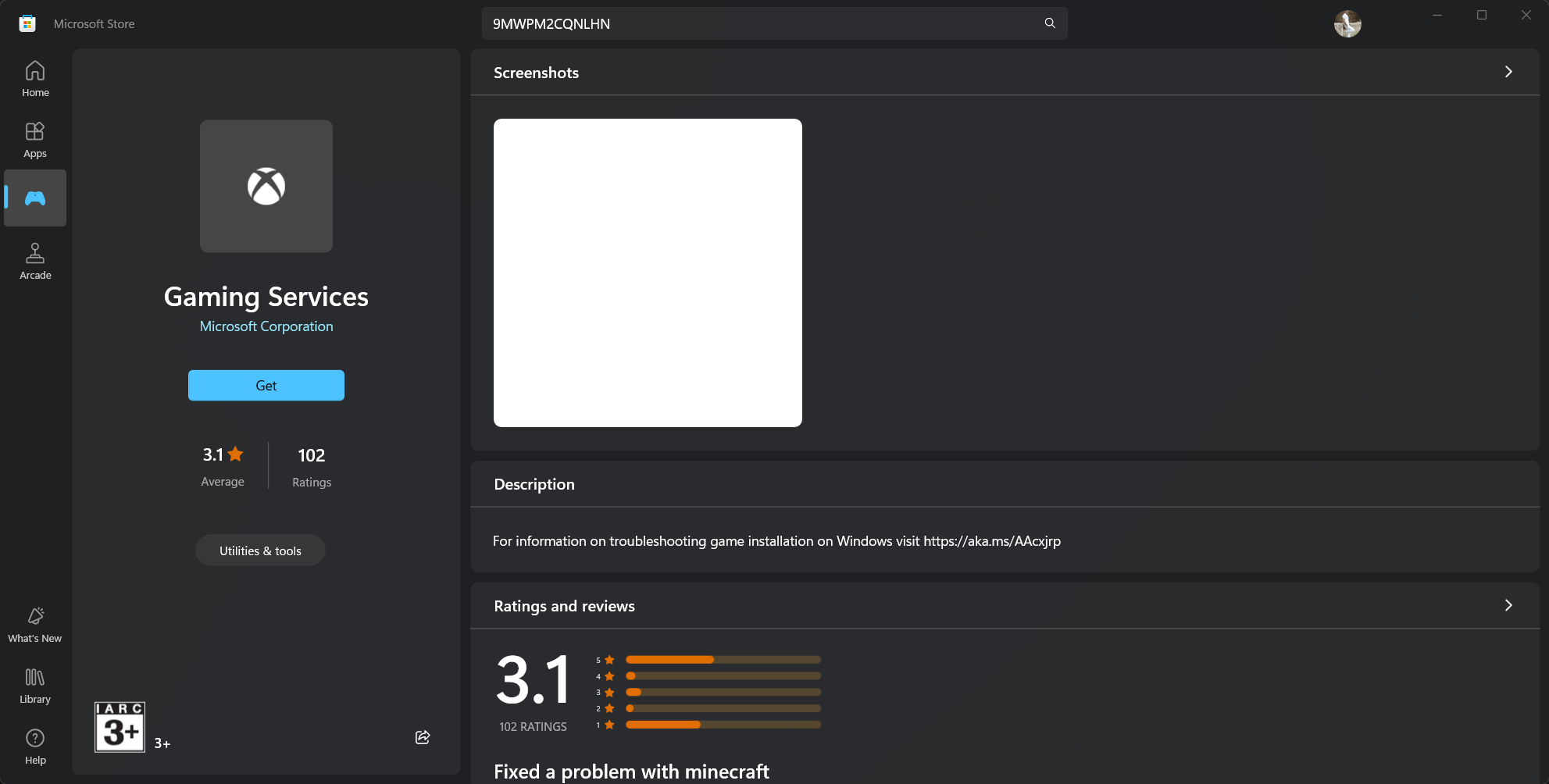如何在Windows 11安装游戏服务
“游戏服务”是 Windows 操作系统中的一个组件,通过管理和优化与游戏相关的流程来增强用户的游戏体验。它提供流畅的游戏安装、更新和与 Xbox 服务的连接,确保与 Xbox Game Pass、游戏成就和多人游戏功能的无缝集成。通过提供稳定和优化的环境,Windows 游戏服务有助于提高游戏性能、减少延迟并支持 DirectStorage 和 Auto HDR 等高级功能,使其成为 Windows 游戏玩家的必备工具。
推荐:如何在Ubuntu 22.04上安装MongoDB 6.0服务器
在 Windows 11 或 10 上安装游戏服务的步骤
步骤 1:打开 PowerShell
右键单击 Windows,启动终端应用程序 开始 按钮并选择“Windows 终端(管理员)“ 或者 ”PowerShell(管理员)“ 选项。
第 2 步:打开 Microsoft Store
要安装游戏服务,请执行以下命令。第一个命令将确保删除“游戏服务”包(如果已存在)。第二个命令将打开 Microsoft Store 并显示游戏服务页面以供安装。
Get-AppxPackage -allusers gamingservices | remove-appxpackage -allusersstart ms-windows-store://pdp/?productid=9MWPM2CQNLHN步骤 3:在 Windows 上安装游戏服务
最后,在 Windows 操作系统上的 Microsoft 商店页面上,您将看到“博彩服务”进行安装。点击“得到”按钮开始安装过程。

步骤 4:验证安装
Microsoft Store 应用安装完成后,返回 PowerShell 并执行命令。如屏幕截图所示,它将提供已安装“微软游戏服务“ 包裹。
get-appxpackage Microsoft.GamingServices
推荐:Proton GE如何提高SteamOS和Linux上的游戏兼容性
步骤 5:卸载
按 ”“Win+I” 键,转到 应用并搜索“gam”,点击它前面的三个点,然后选择“卸载”